Tutorial - Magic Workstation
2 participantes
Página 1 de 1.
 Tutorial - Magic Workstation
Tutorial - Magic Workstation
Descripción.
Magic Workstation es un programa empleado para llevar un registro y jugar con cartas de juegos de cartas intercambiales (JCI's, en inglés TCG's - de Trading Card Games) de manera totalmente gratuita, sin meternos en asuntos o problemas legales por hacerlo sin comprar las cartas físicamente. El programa consta (a grosso modo) de dos partes: una base de datos (que utilizaremos para tener organizadas todas nuestras cartas y crear nuestros mazos) y un tapete virtual (que utilizaremos para jugar con los mazos previamente creados en la base de datos). Generalmente este programa se usa para jugar a Magic por internet, aunque otros JCI's como World of Warcraft o El señor de los anillos también tienen algunos seguidores; de todos modos, esta guía se centrará en la instalación y configuración para jugar a Magic: The Gathering.
Páginas utilizadas: http://www.magicworkstation.com, http://slightlymagic.net, http://www.mwsgames.com
Instalación.
1 - Descargando. Para empezar a usarlo, debemos entrar en la sección de descargas de la página oficial y descargar la versión 0.94f de Magic Workstation (o directamente descargar el archivo desde este enlace). Como bien se indica en la página, su tamaño es de 9.5 mb y lleva sin actualizarse desde agosto del 2005, pero es completamente funcional y gracias a algunos colaboradores en lo que corresponde a Magic está siempre adaptándose a los últimos cambios.
2 - Instalando lo básico. Con el archivo en nuestro ordenador, seguimos la instalación típica de un archivo en Windows (doble click en el archivo, aceptamos el contrato de licencia y pulsamos Next hasta que aparezca Finish - a no ser que queramos cambiar la configuración por defecto). La guía continuará considerando que se ha hecho la instalación por defecto (que estará en la carpeta C:\Archivos de programa\Magic Workstation).
3 - Añadiendo las cartas. Una vez instalado, se abrirá la base de datos de Magic Workstation. Tras esperar unos momentos, veremos que está en inglés, que hay muy pocas cartas y que las imágenes de las mismas son bastante feas. Pero lo primero es lo primero, tengamos nuestra base de datos actualizada con todas las cartas Magic existentes hasta el momento. Así que cerramos el programa y nos dirigimos a http://www.mwsgames.com, desde donde nos podremos descargar el paquete de juego para Magic - MTG Card Database - (directamente desde aquí). Instalamos el archivo de la misma forma que el anterior (Doble click, Next, Finish) et voilà, tendremos casi todas las cartas de Magic hasta el momento.
Digo casi porque faltarán una o dos de las ampliaciones más recientes (ya que esta página no actualiza inmediatamente sus archivos), así que procedemos a pasar a la sección de software de http://slightlymagic.net para descargar la base de datos maestra de Magic - MTG Masterbase -, esta sí actualizada al máximo (el archivo está aquí). Una vez descargado el archivo comprimido en formato .rar, debemos descomprimirlo en C:\Archivos de programa\Magic Workstation (o donde hallamos instalado el programa) y cuando Windows nos pregunte si queremos reemplazar archivos, le indicamos que Sí a todo.
4 - Cambiando el estilo de las cartas. Realizado el paso anterior, abriremos el programa para comprobar que efectivamente en la parte superior de la base de datos están archivadas ya todas las cartas de Magic, pero el aspecto que tienen no es muy atractivo. Antes de solucionar esto, probaremos a abrir un mazo preconstruído para comprobar que efectivamente el programa está bien instalado y para evitar errores a la hora de cambiar el aspecto de las cartas. Esto lo hacemos en la pestaña File, en la opción Open Deck..., y escogemos uno de los que nos muestre (si no aparece ninguno, comprobad que estáis mirando en C:\Archivos de programa\Magic Workstation). Una vez abierto el mazo y comprobado que todo marcha bien, cerraremos el programa (importante hacerlo) y descargamos de nuevo en sección de software de http://slightlymagic.net el tema nuevo de Magic - MTG New Theme -, que será el que dará a las cartas almacenadas el aspecto con el que se imprimen actualmente (y que podéis conseguir aquí). Si hay algún nostálgico puede descargar si quiere el tema antiguo de Magic - MTG Old Theme - desde aquí, que le dará a las cartas el aspecto con el que se imprimían antes y que sigue el mismo proceso de instalación.
Cuando descarguemos el archivo comprimido .rar que más nos guste para el aspecto de las cartas, tendremos que descomprimirlo en la carpeta Themes dentro del directorio donde instalamos el programa (C:\Archivos de programa\Magic Workstation\Themes para la instalación por defecto), donde habrá ya un archivo llamado Default.mwTheme. Hecho esto, abriremos nuestro programa e iremos a la pestaña Tools, a la opción Preferences, y dentro de la ventana que se abrirá a la sección Interface. Allí veremos en la segunda opción (Graphic Theme) una pestaña desplegable en la que nos indica que el tema actual para las cartas es el Default (es decir, el tema por defecto que vimos antes en la carpeta Themes), así que seleccionamos el tema que acabamos de descargar (que será Old Magic o New Magic) y pulsamos OK. Ahora la pinta que tienen las cartas ya es otro cantar.
5 - Traduciendo al español. Con todo instalado, sólo nos queda traducirlo a una de nuestras lenguas madre. Desde la sección de idiomas de http://www.magicworkstation.com (o directamente desde aquí), se puede bajar un archivo comprimido en .zip que contiene lo necesario para que el programa aparezca traducido al español. Así que una vez descargado el pertinente archivo, lo descomprimiremos en la carpeta Languages del directorio donde instalamos el programa (C:\Archivos de programa\Magic Workstation\Languages para la instalación por defecto), en la que ya habrá cuatro archivos que empiezan por English y en dónde aparecerán otros cuatro que empiezan por Spanish, y seguiremos casi los mismos pasos que para cambiar el tema gráfico: pestaña Tools, opción Preferences, sección Language. En las tres opciones desplegables que aparecerán cambiaremos el idioma English a Spanish, y presionando OK tendremos todo nuestro programa traducido al español.
NOTA: Las cartas NO estarán traducidas al español. Esto es así ya que (además de porque en español existen caracteres que al programa le resultan extraños como la 'ñ' o las tildes) al jugar con otra gente saldrían las cartas de cada uno en su idioma, y sería muy engorroso estar preguntando a cada rato por lo que significa cada una. Así que los que no dominen el inglis que tengan a mano un "vocabulario de supervivencia para Magic".
Actualización.
A pesar de que Magic Workstation viene con un actualizador de serie (MWS Autoupdater), debido a que las actualizaciones de Magic oficiales van mucho más lentas que el lanzamiento de las nuevas expansiones de cartas en formato cartón es recomendable que hagamos nosotros mismos las actualizaciones en la base de datos para tener siempre las últimas cartas a la venta. Esa actualización es muy sencilla, ya que es muy similar a lo que hicimos en los pasos 3 y 4 de la instalación y consistirá en lo siguiente: vamos a la sección de software de http://slightlymagic.net para descargar la última base de datos maestra de Magic - MTG Masterbase - y una vez descargado el archivo comprimido en formato .rar, debemos descomprimirlo en C:\Archivos de programa\Magic Workstation (o donde hallamos instalado el programa) y cuando Windows nos pregunte si queremos reemplazar archivos, le indicamos que Sí a todo; y también en la misma sección pero en el apartado de temas gráficos - MTG Themes - descargamos el archivo .rar con el tema que prefiramos (Old Magic o New Magic) y lo descomprimimos en la carpeta Themes dentro del directorio donde instalamos el programa (C:\Archivos de programa\Magic Workstation\Themes para la instalación por defecto), todo esto con el programa cerrado. La próxima vez que iniciemos el programa tendremos tanto las cartas como los símbolos de la última ampliación de Magic en el mercado.
EDICIÓN: Esta tutorial se irá completando con distintos apartados cuando vaya teniendo tiempo, desde cómo utilizar el programa para jugar en red local hasta cómo añadir ampliaciones o editar mazos con el Bloc de notas. Así que id revisando el tema y preguntando lo que queráis para incluirlo en ediciones próximas.
Magic Workstation es un programa empleado para llevar un registro y jugar con cartas de juegos de cartas intercambiales (JCI's, en inglés TCG's - de Trading Card Games) de manera totalmente gratuita, sin meternos en asuntos o problemas legales por hacerlo sin comprar las cartas físicamente. El programa consta (a grosso modo) de dos partes: una base de datos (que utilizaremos para tener organizadas todas nuestras cartas y crear nuestros mazos) y un tapete virtual (que utilizaremos para jugar con los mazos previamente creados en la base de datos). Generalmente este programa se usa para jugar a Magic por internet, aunque otros JCI's como World of Warcraft o El señor de los anillos también tienen algunos seguidores; de todos modos, esta guía se centrará en la instalación y configuración para jugar a Magic: The Gathering.
Páginas utilizadas: http://www.magicworkstation.com, http://slightlymagic.net, http://www.mwsgames.com
Instalación.
1 - Descargando. Para empezar a usarlo, debemos entrar en la sección de descargas de la página oficial y descargar la versión 0.94f de Magic Workstation (o directamente descargar el archivo desde este enlace). Como bien se indica en la página, su tamaño es de 9.5 mb y lleva sin actualizarse desde agosto del 2005, pero es completamente funcional y gracias a algunos colaboradores en lo que corresponde a Magic está siempre adaptándose a los últimos cambios.
2 - Instalando lo básico. Con el archivo en nuestro ordenador, seguimos la instalación típica de un archivo en Windows (doble click en el archivo, aceptamos el contrato de licencia y pulsamos Next hasta que aparezca Finish - a no ser que queramos cambiar la configuración por defecto). La guía continuará considerando que se ha hecho la instalación por defecto (que estará en la carpeta C:\Archivos de programa\Magic Workstation).
3 - Añadiendo las cartas. Una vez instalado, se abrirá la base de datos de Magic Workstation. Tras esperar unos momentos, veremos que está en inglés, que hay muy pocas cartas y que las imágenes de las mismas son bastante feas. Pero lo primero es lo primero, tengamos nuestra base de datos actualizada con todas las cartas Magic existentes hasta el momento. Así que cerramos el programa y nos dirigimos a http://www.mwsgames.com, desde donde nos podremos descargar el paquete de juego para Magic - MTG Card Database - (directamente desde aquí). Instalamos el archivo de la misma forma que el anterior (Doble click, Next, Finish) et voilà, tendremos casi todas las cartas de Magic hasta el momento.
Digo casi porque faltarán una o dos de las ampliaciones más recientes (ya que esta página no actualiza inmediatamente sus archivos), así que procedemos a pasar a la sección de software de http://slightlymagic.net para descargar la base de datos maestra de Magic - MTG Masterbase -, esta sí actualizada al máximo (el archivo está aquí). Una vez descargado el archivo comprimido en formato .rar, debemos descomprimirlo en C:\Archivos de programa\Magic Workstation (o donde hallamos instalado el programa) y cuando Windows nos pregunte si queremos reemplazar archivos, le indicamos que Sí a todo.
4 - Cambiando el estilo de las cartas. Realizado el paso anterior, abriremos el programa para comprobar que efectivamente en la parte superior de la base de datos están archivadas ya todas las cartas de Magic, pero el aspecto que tienen no es muy atractivo. Antes de solucionar esto, probaremos a abrir un mazo preconstruído para comprobar que efectivamente el programa está bien instalado y para evitar errores a la hora de cambiar el aspecto de las cartas. Esto lo hacemos en la pestaña File, en la opción Open Deck..., y escogemos uno de los que nos muestre (si no aparece ninguno, comprobad que estáis mirando en C:\Archivos de programa\Magic Workstation). Una vez abierto el mazo y comprobado que todo marcha bien, cerraremos el programa (importante hacerlo) y descargamos de nuevo en sección de software de http://slightlymagic.net el tema nuevo de Magic - MTG New Theme -, que será el que dará a las cartas almacenadas el aspecto con el que se imprimen actualmente (y que podéis conseguir aquí). Si hay algún nostálgico puede descargar si quiere el tema antiguo de Magic - MTG Old Theme - desde aquí, que le dará a las cartas el aspecto con el que se imprimían antes y que sigue el mismo proceso de instalación.
Cuando descarguemos el archivo comprimido .rar que más nos guste para el aspecto de las cartas, tendremos que descomprimirlo en la carpeta Themes dentro del directorio donde instalamos el programa (C:\Archivos de programa\Magic Workstation\Themes para la instalación por defecto), donde habrá ya un archivo llamado Default.mwTheme. Hecho esto, abriremos nuestro programa e iremos a la pestaña Tools, a la opción Preferences, y dentro de la ventana que se abrirá a la sección Interface. Allí veremos en la segunda opción (Graphic Theme) una pestaña desplegable en la que nos indica que el tema actual para las cartas es el Default (es decir, el tema por defecto que vimos antes en la carpeta Themes), así que seleccionamos el tema que acabamos de descargar (que será Old Magic o New Magic) y pulsamos OK. Ahora la pinta que tienen las cartas ya es otro cantar.
5 - Traduciendo al español. Con todo instalado, sólo nos queda traducirlo a una de nuestras lenguas madre. Desde la sección de idiomas de http://www.magicworkstation.com (o directamente desde aquí), se puede bajar un archivo comprimido en .zip que contiene lo necesario para que el programa aparezca traducido al español. Así que una vez descargado el pertinente archivo, lo descomprimiremos en la carpeta Languages del directorio donde instalamos el programa (C:\Archivos de programa\Magic Workstation\Languages para la instalación por defecto), en la que ya habrá cuatro archivos que empiezan por English y en dónde aparecerán otros cuatro que empiezan por Spanish, y seguiremos casi los mismos pasos que para cambiar el tema gráfico: pestaña Tools, opción Preferences, sección Language. En las tres opciones desplegables que aparecerán cambiaremos el idioma English a Spanish, y presionando OK tendremos todo nuestro programa traducido al español.
NOTA: Las cartas NO estarán traducidas al español. Esto es así ya que (además de porque en español existen caracteres que al programa le resultan extraños como la 'ñ' o las tildes) al jugar con otra gente saldrían las cartas de cada uno en su idioma, y sería muy engorroso estar preguntando a cada rato por lo que significa cada una. Así que los que no dominen el inglis que tengan a mano un "vocabulario de supervivencia para Magic".
Actualización.
A pesar de que Magic Workstation viene con un actualizador de serie (MWS Autoupdater), debido a que las actualizaciones de Magic oficiales van mucho más lentas que el lanzamiento de las nuevas expansiones de cartas en formato cartón es recomendable que hagamos nosotros mismos las actualizaciones en la base de datos para tener siempre las últimas cartas a la venta. Esa actualización es muy sencilla, ya que es muy similar a lo que hicimos en los pasos 3 y 4 de la instalación y consistirá en lo siguiente: vamos a la sección de software de http://slightlymagic.net para descargar la última base de datos maestra de Magic - MTG Masterbase - y una vez descargado el archivo comprimido en formato .rar, debemos descomprimirlo en C:\Archivos de programa\Magic Workstation (o donde hallamos instalado el programa) y cuando Windows nos pregunte si queremos reemplazar archivos, le indicamos que Sí a todo; y también en la misma sección pero en el apartado de temas gráficos - MTG Themes - descargamos el archivo .rar con el tema que prefiramos (Old Magic o New Magic) y lo descomprimimos en la carpeta Themes dentro del directorio donde instalamos el programa (C:\Archivos de programa\Magic Workstation\Themes para la instalación por defecto), todo esto con el programa cerrado. La próxima vez que iniciemos el programa tendremos tanto las cartas como los símbolos de la última ampliación de Magic en el mercado.
EDICIÓN: Esta tutorial se irá completando con distintos apartados cuando vaya teniendo tiempo, desde cómo utilizar el programa para jugar en red local hasta cómo añadir ampliaciones o editar mazos con el Bloc de notas. Así que id revisando el tema y preguntando lo que queráis para incluirlo en ediciones próximas.

Burlok- Novato

-
 Cantidad de envíos : 37
Cantidad de envíos : 37
Edad : 35
Localización : Sada (A Coruña)
Fecha de inscripción : 22/10/2009
 Re: Tutorial - Magic Workstation
Re: Tutorial - Magic Workstation
Desde luego llegas con fuerza, Burlok. Muy bien, camarada.

Jorge- Fundador

-
 Cantidad de envíos : 169
Cantidad de envíos : 169
Edad : 46
Localización : Dune, planeta desierto
Fecha de inscripción : 05/06/2009
Página 1 de 1.
Permisos de este foro:
No puedes responder a temas en este foro.